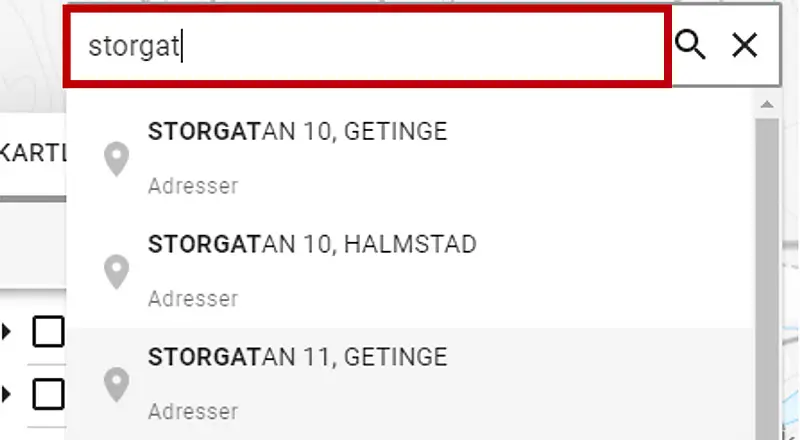Centrumutvecklingsplan – instruktioner för kartan
Här kan du se hur du använder den digitala kartan för centrumutvecklingsplan 2050 Länk till annan webbplats..
Länk till annan webbplats..
Så läser du kapitlen
Klicka på "MENY" uppe till vänster så ser du innehållet uppdelat i olika kapitel.
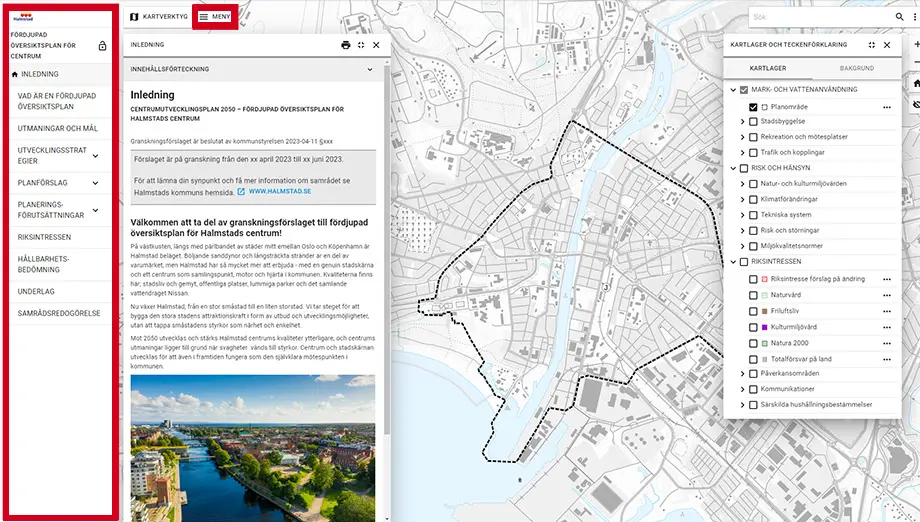
I textfönstret läser du texterna i planens olika kapitel. Klicka på ett kapitel till vänster för att öppna det i textfönstret.
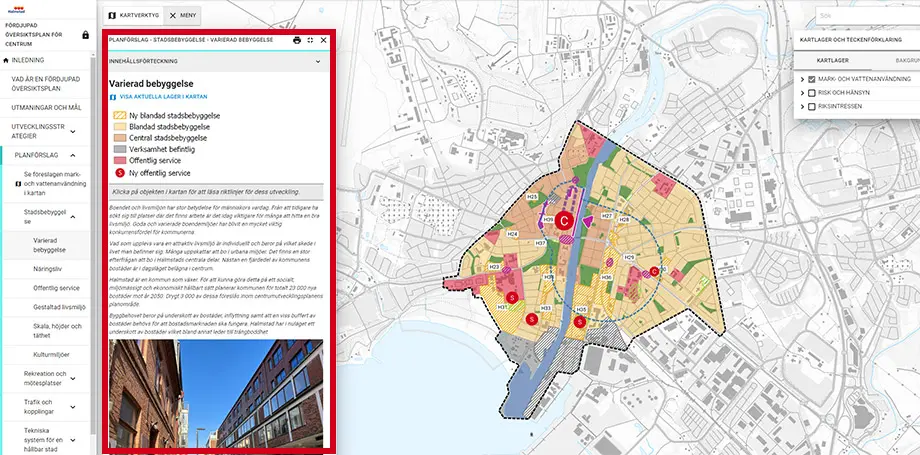
Har du råkat stänga ner textfönster och innehållsförteckning så öppnar du dessa igen genom att klicka på "MENY" och klicka på hänglåset för att låsa fast innehållsförteckningen. Klicka sedan på kapitlet du vill läsa enligt ovan.
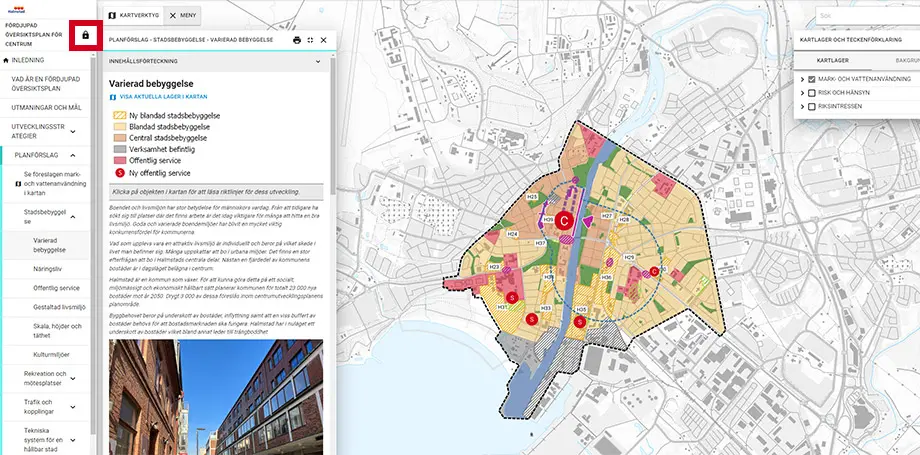
En del kapitel är långa och har då en innehållsförteckning i början. Klicka på den och du ser innehållet och kan sedan hoppa ner till valfritt ställe genom att klicka på vald rubrik.
Du kan också läsa allt från början till slut genom att scrolla dig neråt i fönstret.
Varje kapitel innehåller text och ibland bilder och koppling till kartan.
Vissa bilder går att klicka på för att få fram dem i större storlek.
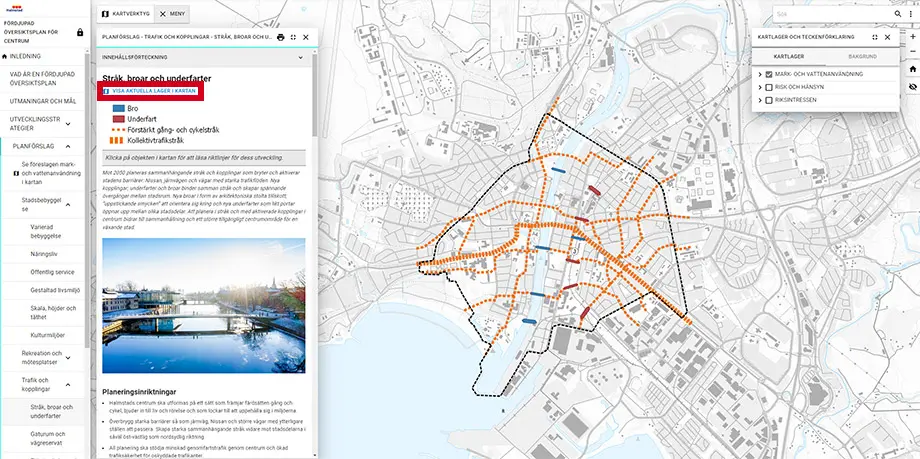
Klicka på en länk för att öppna ett dokument eller se kartlager i kartan som tillhör kapitlet.
Det är viktigt att du uppdaterar kartan via länkarna samtidigt som du läser kapitlen så att du tar del av all information.
Zooma i kartan
Du kan använda knapparna + och – eller skrollhjulet på datormusen för att zooma in och ut i kartan.
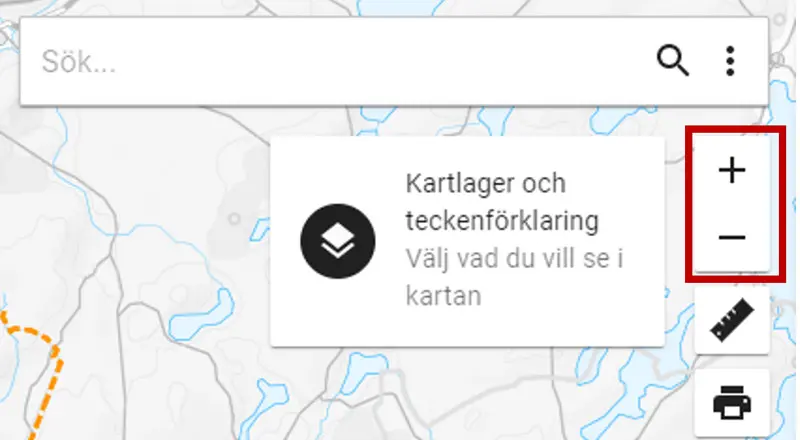
Kartlager och teckenförklaring
I den högra delen finns knappen Kartlager och teckenförklaring. Denna kan du klicka på för att få fram listan med lager som finns i kartan och själv kunna tända och släcka efter behov.
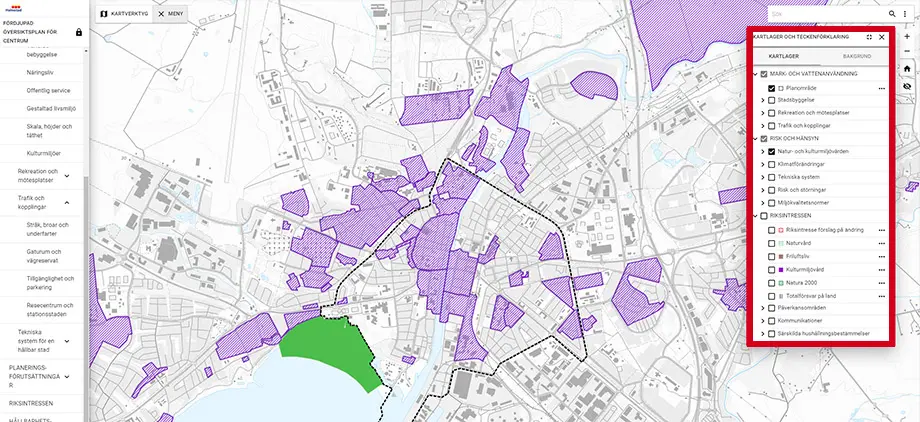
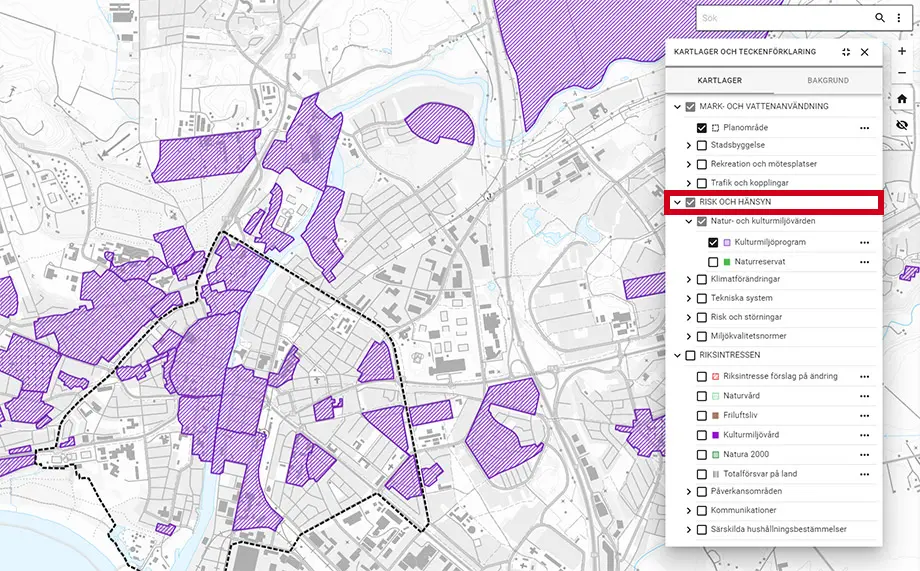
Klicka på pilen till vänster om rubriken för att öppna en grupp och se dess innehåll.
En vit, tom ruta innebär att ett lager är släckt i kartan. För att tända lagret klickar du i rutan. En bock visar nu att lagret är tänt.
Du kan även välja att tända och släcka alla lager i en huvudgrupp.
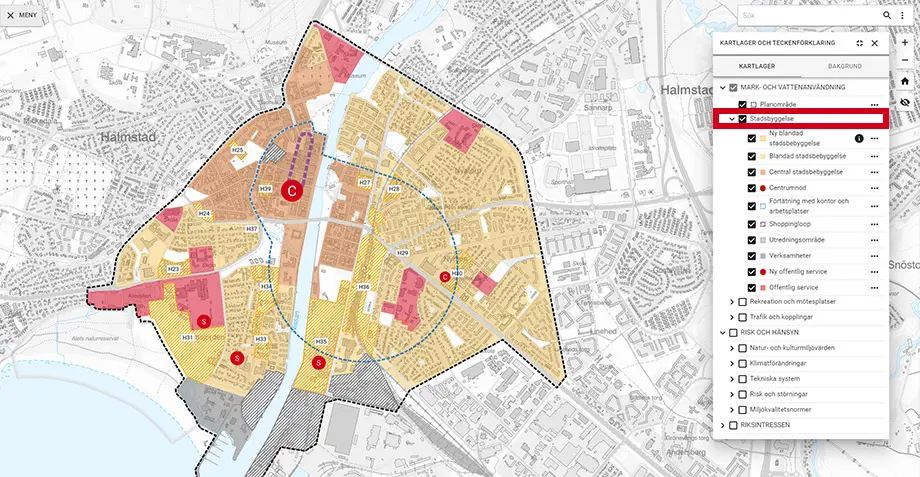
Vill du släcka alla lager du tänt i kartan så kan du använda funktionen Dölj alla aktiva lager i högerkolumnen (klicka på ögat).
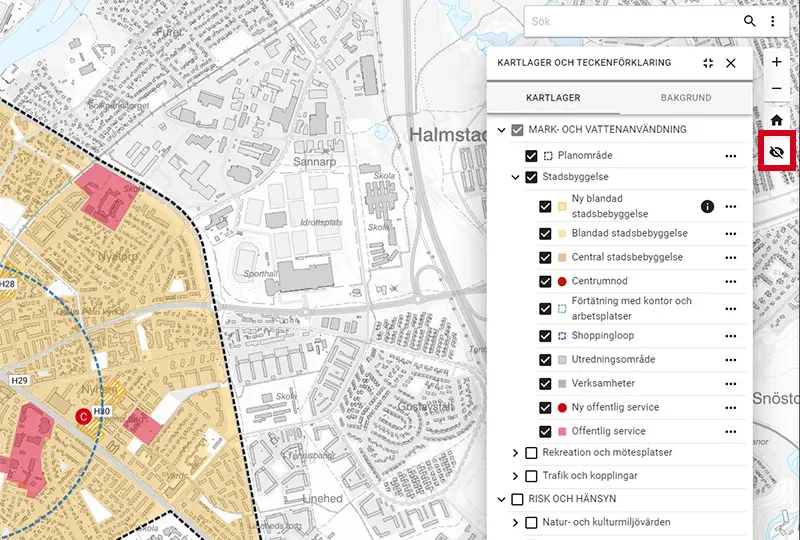
Klicka i kartan för information
Objekten i kartan är klickbara och du kan genom att klicka på en yta, punkt eller linje få fram mer information om objektet. En inforuta öppnas där du kan läsa om objektet.
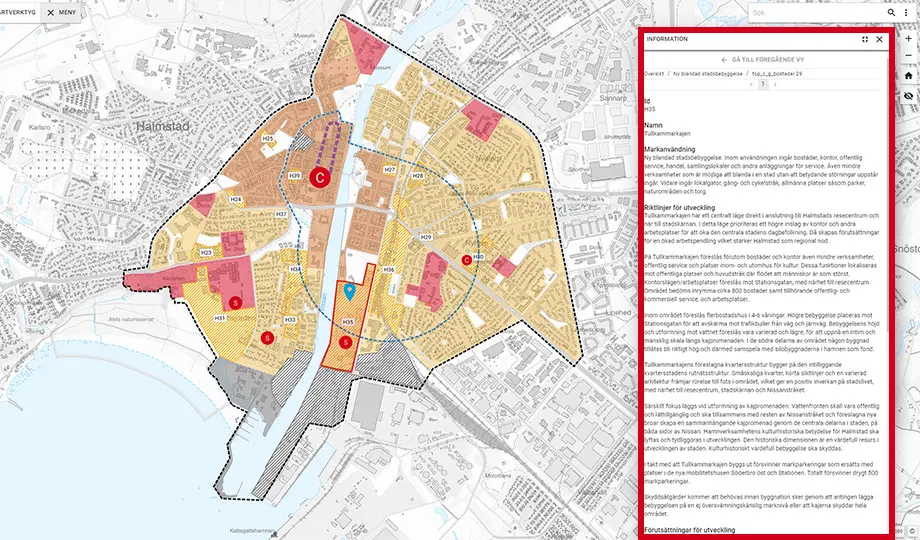
Om det ligger flera objekt på området där du klickade så får du upp valen och väljer det du vill läsa om. Du klickar dig sedan tillbaka genom att välja "GÅ TILL FÖREGÅENDE VY".
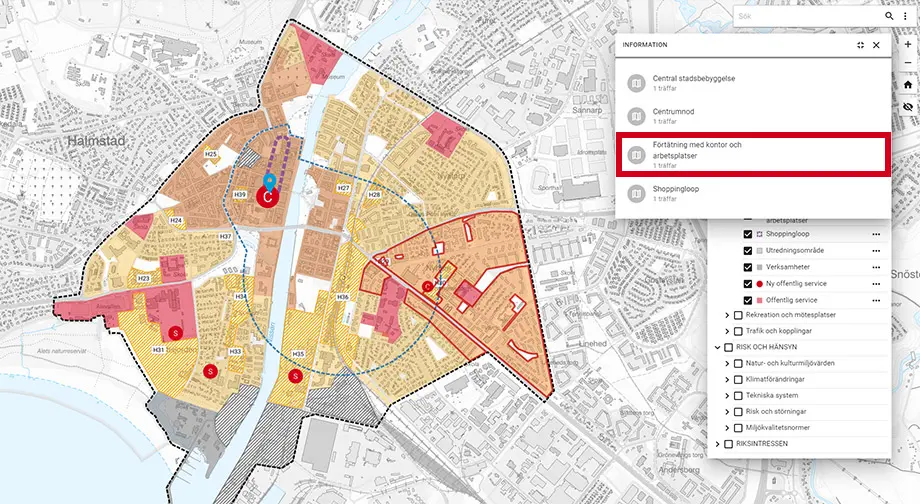
Söka i kartan
Du kan välja att söka på en adress eller fastighet med sökfunktionen längst upp till höger. Skriv direkt i sökrutan och klicka på rätt resultat i rullistan för att bli inzoomad till platsen.
Tänk på att centrumplanen bara gäller för ett centralt område i Halmstad. Vill du veta vad som planeras på andra platser? Ta en kik i kartan för översiktsplanen som visar hela kommunen. Länk till annan webbplats.
Länk till annan webbplats.